电脑扬声器没有声音是很常见的问题,可能是硬件故障或者设置问题导致的。本文将从排除故障和调整设置两个方面来解决这个问题,帮助读者重新享受到电脑音频带来的乐趣。
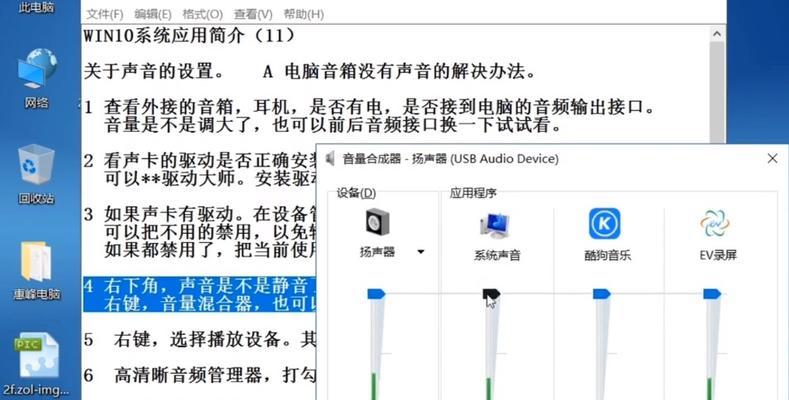
检查物理连接是否正常
检查电脑扬声器是否与电脑正确连接,确保插头没有松动或者接触不良。
确认音量是否被静音
右下角音量控制图标上右键单击,选择“打开音量控制选项”,查看是否有静音选项勾选。

调整音量级别
打开音量控制选项,确保主音量滑块没有被调至最低,可以适当提高音量级别。
检查默认播放设备
打开控制面板,找到“声音”选项,确认默认播放设备是否是电脑扬声器,如不是则更改为扬声器。
更新或重新安装音频驱动程序
打开设备管理器,找到“声音、视频和游戏控制器”选项,右键单击电脑扬声器,选择“更新驱动程序”或“卸载设备”。
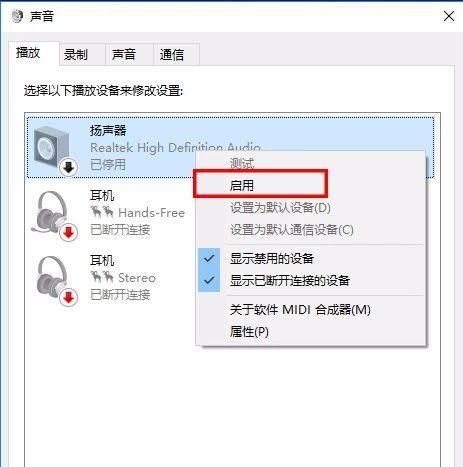
使用Windows音频故障排除工具
打开控制面板,找到“找不到音频设备”选项,根据提示运行音频故障排除工具,查找并修复问题。
检查媒体播放软件设置
如果只有某个媒体播放软件没有声音,检查该软件的音频设置是否正确,如音量是否被静音或输出设备选择是否正确。
清理电脑系统垃圾文件
运行系统清理工具,清理电脑系统中的垃圾文件和无效注册表项,确保系统运行顺畅。
检查音频线路
检查电脑扬声器的音频线路是否损坏,如有需要,更换音频线路。
重启电脑
尝试通过重启电脑来解决临时的软件冲突问题,有时候重启后扬声器就能正常工作了。
检查操作系统更新
确保电脑操作系统已经安装了最新的更新补丁,有时候更新后可以解决音频问题。
查找相关在线解决方案
在线搜索电脑扬声器没有声音的解决方案,可能会找到一些特定于某个品牌或型号的解决方法。
联系专业技术支持
如果以上方法都没有解决问题,建议联系电脑品牌的技术支持或者专业维修人员寻求帮助。
考虑购买新的扬声器
如果经过多次尝试仍然无法解决问题,可能是扬声器本身出现了故障,考虑购买新的扬声器。
通过排除故障和调整设置,我们可以解决电脑扬声器没有声音的问题。从检查物理连接、调整音量级别到更新驱动程序,每个步骤都很重要。如果问题依然存在,我们可以尝试在线搜索解决方案或者联系专业技术支持。希望本文能帮助读者解决电脑扬声器无声的困扰。


